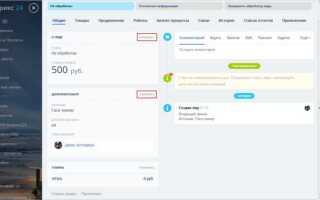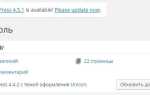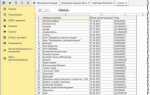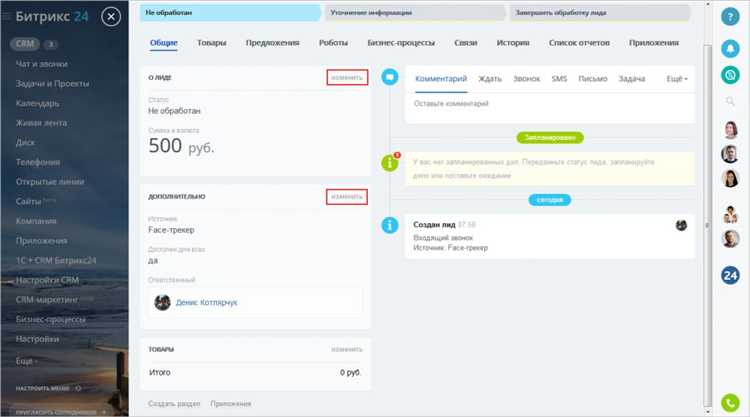
Развертывание Битрикс24 на собственном сервере предоставляет полный контроль над инфраструктурой и конфиденциальностью данных. Это особенно актуально для компаний с повышенными требованиями к безопасности и интеграции с внутренними системами. Установка возможна как на выделенном сервере, так и в среде виртуализации с минимальными требованиями: 4 ядра CPU, 8 ГБ ОЗУ, SSD-накопитель и Linux-дистрибутив (наиболее предпочтителен CentOS 7 или AlmaLinux 8).
Перед установкой необходимо убедиться в наличии корректно настроенного веб-сервера (Apache или Nginx), PHP версии 7.4–8.0 с необходимыми расширениями (mbstring, zip, gd, curl, mysqli), а также СУБД MySQL 5.7 или MariaDB 10.3 и выше. Рекомендуется использовать отдельный поддомен для инстанса Битрикс24, чтобы упростить управление SSL и настройками безопасности.
Для установки можно использовать дистрибутив «Битрикс: Веб-окружение» или произвести ручную настройку окружения. Первый вариант упрощает процесс за счёт автоматической установки всех зависимостей, но требует больше системных ресурсов. Ручная установка более гибкая и предпочтительна для опытных администраторов, особенно при наличии нестандартных требований к конфигурации.
После установки необходимо провести настройку cron-задач для корректной работы агентов, почтовых уведомлений и резервного копирования. Также стоит ограничить доступ к административной панели по IP, настроить автоматическое обновление сертификатов через Let’s Encrypt и протестировать работу всех ключевых модулей: CRM, документооборот, задачи и календари.
Подготовка сервера под требования Битрикс24
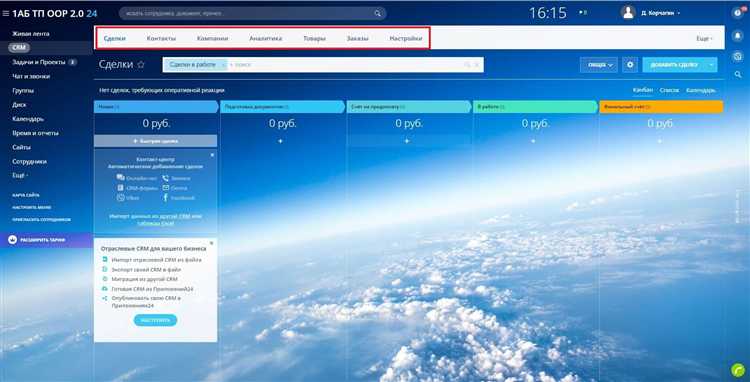
Перед установкой Битрикс24 необходимо обеспечить соответствие программной и аппаратной части сервера минимальным требованиям продукта. Рекомендуется использовать выделенный сервер или VPS с доступом root и предустановленной операционной системой Linux (например, CentOS 7, AlmaLinux 8, Ubuntu 20.04 LTS).
Минимальная конфигурация сервера для корпоративного портала:
| Процессор | 4 ядра с тактовой частотой от 2.0 ГГц |
| Оперативная память | от 8 ГБ |
| Дисковое пространство | от 50 ГБ на SSD с файловой системой ext4 или xfs |
| Сетевая пропускная способность | не менее 100 Мбит/с |
Установите следующий стек ПО:
- Веб-сервер: Apache 2.4 с модулем mod_php или Nginx с PHP-FPM
- PHP: версия от 7.4 до 8.1 с обязательными расширениями – mbstring, bcmath, zip, soap, xml, curl, opcache, mysqli, gd, intl
- СУБД: MySQL 5.7 или MariaDB 10.3 и выше с движком InnoDB и поддержкой Barracuda
- Дополнительно: cron, unzip, certbot (для HTTPS), ntp или chrony (для синхронизации времени)
Настройте параметры PHP:
| memory_limit | 512M |
| upload_max_filesize | 100M |
| post_max_size | 100M |
| max_execution_time | 300 |
| opcache.enable | 1 |
| opcache.memory_consumption | 128 |
Создайте отдельного пользователя для запуска веб-сервера и настройте права доступа к директории с проектом. Отключите SELinux или корректно настройте его, чтобы не блокировались скрипты PHP. Убедитесь, что порт 80 и 443 открыт в фаерволе и настроен NAT, если сервер находится за маршрутизатором.
Заранее установите и активируйте SSL-сертификат, если планируется использование HTTPS. Это обязательно при работе с облачными сервисами Битрикс24 и API-интеграциями.
Скачивание дистрибутива и размещение на хостинге
Для установки Битрикс24 необходимо скачать актуальный дистрибутив с официального сайта 1C-Битрикс. Выберите продукт «Управление сайтом» или «Корпоративный портал» в зависимости от требуемого функционала. После выбора версии загрузите архив с расширением .zip.
- Переименуйте архив в удобное короткое имя, например
bitrix.zip. - Загрузите файл на сервер в корневую директорию веб-сервера:
/var/www/htmlдля Apache или/usr/share/nginx/htmlдля Nginx.
Для загрузки используйте один из способов:
- SFTP-клиент (например, FileZilla) с указанием IP-адреса, логина и пароля от сервера.
- Команду
scpв терминале:scp bitrix.zip user@server_ip:/var/www/html - Прямую загрузку по ссылке с помощью
wgetилиcurlна сервере, если известен URL дистрибутива:wget https://cdn.1c-bitrix.ru/download/bitrixsetup.php
После загрузки выполните распаковку:
unzip bitrix.zip– для извлечения содержимого.- Проверьте наличие каталога
bitrix,upload,index.php.
Установите корректные права доступа:
chown -R www-data:www-data /var/www/html– для Debian/Ubuntuchown -R apache:apache /var/www/html– для CentOS/RHEL
Убедитесь, что веб-сервер имеет доступ к каталогу установки. Если используется Nginx, настройте файл server с указанием root /var/www/html; и разрешённым исполнением PHP-скриптов.
Настройка параметров PHP и необходимых модулей
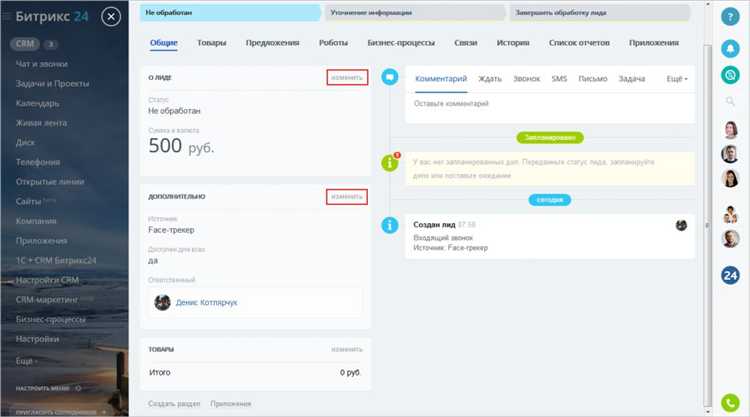
Для корректной работы Битрикс24 требуется PHP версии не ниже 7.4. Рекомендуемая версия – 8.0. Убедитесь, что в конфигурации web-сервера выбрана именно эта версия, и она используется по умолчанию.
В файле php.ini задайте следующие параметры:
memory_limit = 512M – недостаточный объём памяти приведёт к сбоям при установке и работе модулей.
max_execution_time = 300 – продлевает время выполнения скриптов, что критично при установке обновлений.
upload_max_filesize = 100M и post_max_size = 100M – позволяют загружать крупные файлы, такие как резервные копии и документы.
date.timezone = Europe/Moscow – обязательно укажите актуальный часовой пояс сервера, чтобы избежать ошибок при работе с датами и событиями.
Активируйте следующие модули PHP:
mbstring – корректная работа с многобайтовыми строками.
pdo_mysql и mysqli – взаимодействие с MySQL.
json – необходим для обработки данных в формате JSON.
zip – требуется для установки и распаковки архивов обновлений.
curl – обеспечивает работу с внешними API.
openssl – для безопасного соединения с внешними ресурсами и авторизации.
gd или imagick – генерация изображений, создание превью и водяных знаков.
После внесения изменений перезапустите веб-сервер и убедитесь, что параметры применились с помощью phpinfo().
Создание базы данных и конфигурация доступа
Для работы Битрикс24 требуется база данных MySQL версии не ниже 5.7 или MariaDB начиная с 10.2. Убедитесь, что выбранный сервер СУБД поддерживает InnoDB и работает в режиме UTF-8 по умолчанию.
Создайте базу данных через консоль или панель управления хостингом. В случае использования консоли выполните команду:
CREATE DATABASE bitrix CHARACTER SET utf8mb4 COLLATE utf8mb4_unicode_ci;
Затем создайте пользователя с минимально необходимыми правами:
CREATE USER ‘bitrix_user’@’localhost’ IDENTIFIED BY ‘сильный_пароль’;
GRANT SELECT, INSERT, UPDATE, DELETE, CREATE, DROP, INDEX, ALTER ON bitrix.* TO ‘bitrix_user’@’localhost’;
FLUSH PRIVILEGES;
Рекомендация: не используйте root-пользователя базы данных в рабочем окружении. Это повышает риск компрометации системы.
Проверьте возможность подключения с помощью утилиты mysql:
mysql -ubitrix_user -p -Dbitrix
Если сервер и веб-приложение расположены на разных машинах, замените ‘localhost’ на IP-адрес веб-сервера и откройте соответствующий порт в фаерволе СУБД. Убедитесь, что конфигурация MySQL допускает удалённые подключения (bind-address в my.cnf).
После создания базы и пользователя, укажите соответствующие параметры в bitrixsetup.php при установке: имя базы данных, имя пользователя, пароль и хост (обычно localhost).
Пошаговая установка Битрикс24 через мастер установки
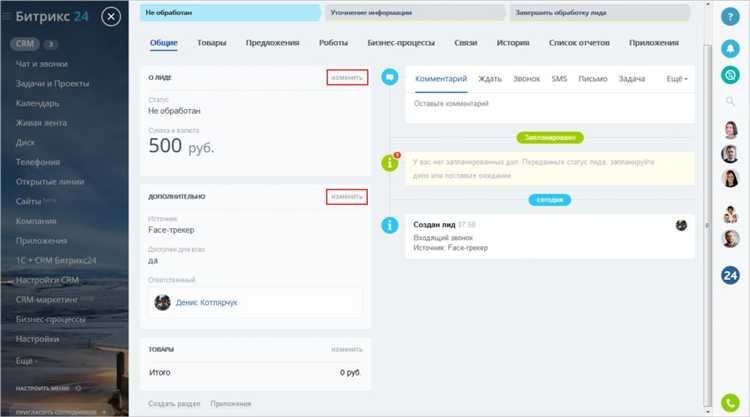
Скачайте дистрибутив с официального сайта bitrix24.ru. Используйте последнюю стабильную версию. Распакуйте архив в корневую директорию веб-сервера, например, /var/www/html.
Убедитесь, что на сервере установлены и активны следующие компоненты: PHP 8.0+, MySQL 5.7+/MariaDB 10.3+, Apache 2.4+ с модулем mod_rewrite. Установите необходимые PHP-модули: mbstring, zip, gd, curl, intl, pdo_mysql.
Откройте в браузере адрес установки, например: http://yourdomain.com. Мастер установки автоматически запустится. Выберите язык и нажмите «Продолжить».
На этапе проверки системы убедитесь, что все требования выполнены. Ошибки в разделе «Обязательные параметры» блокируют установку – устраните их до продолжения.
Примите лицензионное соглашение. Укажите параметры подключения к базе данных: хост (обычно localhost), имя базы, пользователь, пароль. Создайте базу заранее или воспользуйтесь кнопкой создания, если доступна.
Выберите тип установки: корпоративный портал или интернет-магазин. Для внедрения CRM и задач подойдет корпоративный вариант.
После завершения копирования файлов укажите параметры администратора: логин, пароль, e-mail. Система автоматически создаст первый аккаунт и предложит войти.
После входа выполните проверку cron-задач, настройку почты и интеграцию с внешними сервисами. Обновите систему через «Панель обновлений», чтобы получить последние исправления безопасности и функционала.
Настройка cron-заданий и прав доступа после установки
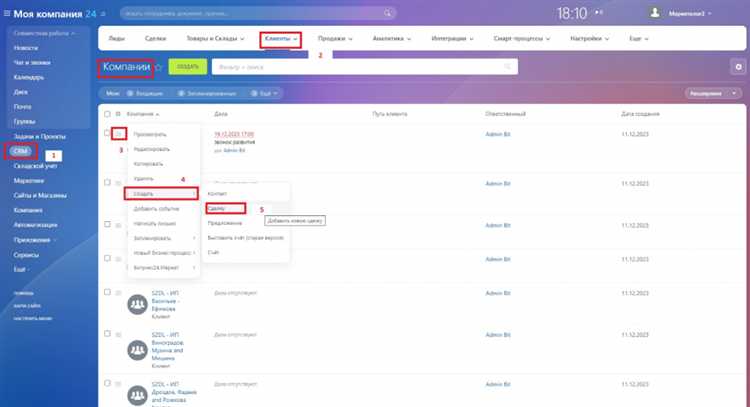
После успешной установки Битрикс24 необходимо настроить cron-задания для корректного выполнения фоновых процессов: рассылок, импорта данных и обновлений. Рекомендуется использовать системный планировщик заданий cron с минимальным интервалом запуска в 1 минуту.
Добавьте в crontab пользователя веб-сервера (обычно www-data или apache) следующую команду:
* * * * * /usr/bin/php /путь_к_установке/bitrix/modules/main/tools/cron_events.php > /dev/null 2>&1
При необходимости запуска обновлений через консоль следует добавить задание:
* * * * * /usr/bin/php /путь_к_установке/bitrix/modules/main/tools/cron_update.php > /dev/null 2>&1
Права доступа к каталогу установки критичны для безопасности и корректной работы системы. Директория должна принадлежать пользователю веб-сервера. Для установки рекомендуются следующие права:
chown -R www-data:www-data /путь_к_установке
find /путь_к_установке -type d -exec chmod 750 {} \;
find /путь_к_установке -type f -exec chmod 640 {} \;
Особое внимание уделите файлам конфигурации и каталогу /bitrix/php_interface: ограничьте к ним доступ только пользователю веб-сервера, исключив права на запись для других.
Проверяйте логи cron (/var/log/syslog или /var/log/cron) для своевременного обнаружения ошибок выполнения заданий. В случае нестандартных настроек PHP или пути к бинарнику PHP используйте абсолютные пути в заданиях cron.
Вопрос-ответ:
Какие системные требования необходимо учесть перед установкой Битрикс24 на сервер?
Для корректной работы Битрикс24 на сервере важно проверить, что операционная система поддерживается (чаще всего Linux или Windows Server). Также требуется актуальная версия PHP (обычно 7.4 и выше), доступ к базе данных MySQL или MariaDB, а также наличие достаточного объёма оперативной памяти и свободного дискового пространства. Важно удостовериться, что настроены необходимые модули PHP и разрешены порты для работы веб-сервера.
Как выполнить настройку домена и SSL-сертификата для Битрикс24 после установки?
После установки нужно привязать доменное имя к IP-адресу сервера через настройки DNS. Затем на сервере настраивается веб-сервер (например, Apache или Nginx), чтобы он обслуживал этот домен. Для безопасности рекомендуется установить SSL-сертификат — можно использовать бесплатные сертификаты от Let’s Encrypt. Сертификат нужно корректно прописать в конфигурации веб-сервера, чтобы обеспечить защищённое соединение по HTTPS.
Что делать, если при установке Битрикс24 возникают ошибки с подключением к базе данных?
Проблемы с подключением обычно связаны с неправильными параметрами подключения: ошибками в имени пользователя, пароле, названии базы данных или адресе сервера базы данных. Нужно проверить, что база данных создана, пользователь имеет права на неё, а указанные данные совпадают с конфигурационным файлом установки. Также стоит убедиться, что сервер базы данных запущен и принимает подключения с нужного IP.
Можно ли установить Битрикс24 на один сервер вместе с другими веб-приложениями, и какие риски при этом существуют?
Технически установка Битрикс24 на сервер, где уже работают другие веб-приложения, возможна. Однако стоит учесть, что это может привести к конфликтам из-за использования одинаковых портов или перегрузки ресурсов сервера. Если на сервере недостаточно памяти или процессорного времени, производительность всех сервисов может снизиться. Рекомендуется внимательно настроить виртуальные хосты и лимиты ресурсов, а также регулярно мониторить нагрузку.
Какие шаги необходимо выполнить для обновления установленного Битрикс24 без потери данных?
Перед обновлением важно сделать резервную копию базы данных и всех файлов системы. Затем нужно скачать обновление с официального источника и следовать инструкциям по его применению. Обновление выполняется в специально предусмотренном режиме, который сохраняет существующие настройки и данные пользователей. После завершения обновления следует проверить работоспособность основных функций и при необходимости откатить изменения из резервной копии.
Какие требования предъявляются к серверу для установки Битрикс24?
Для корректной работы Битрикс24 сервер должен соответствовать ряду параметров. В первую очередь, необходимо использовать операционную систему на базе Linux, например, CentOS или Ubuntu. Важно наличие веб-сервера Apache или Nginx с поддержкой PHP версии не ниже 7.4. Также нужно убедиться, что установлены необходимые модули PHP, такие как cURL, mbstring, и MySQLi. Для базы данных рекомендуется использовать MySQL версии 5.7 и выше. Помимо этого, сервер должен иметь достаточный объем оперативной памяти — минимум 4 ГБ для среднего по нагрузке проекта, и свободное дисковое пространство для хранения данных. При работе с большим числом пользователей желательно обеспечить сервер более мощными ресурсами и настроить резервное копирование.
Как правильно настроить почтовый сервер для отправки уведомлений из Битрикс24?
Настройка почтового сервера начинается с выбора подходящего SMTP-сервиса или собственного почтового сервера. В панели управления Битрикс24 необходимо указать параметры подключения: адрес SMTP-сервера, порт, логин и пароль для авторизации. Рекомендуется использовать защищенное соединение (SSL или TLS) для безопасности передачи данных. После ввода настроек следует выполнить тест отправки письма, чтобы убедиться в корректной работе. Важно также настроить SPF, DKIM и DMARC записи в DNS домена, чтобы снизить вероятность попадания писем в спам. При использовании сторонних SMTP-сервисов, например, Яндекс.Почты или Gmail, стоит проверить ограничения по количеству отправляемых писем и при необходимости подключить платные тарифы для увеличения лимитов.